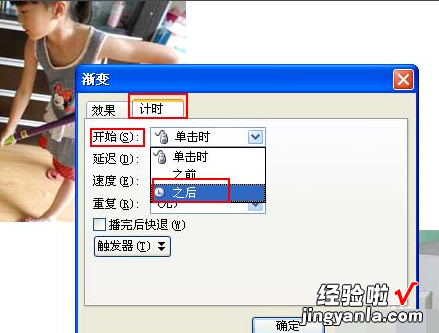经验直达:
- ppt效果选项在哪里打开
- ppt怎么制作进入动画效果
一、ppt效果选项在哪里打开
为了让自己的PPT显示更加精美,我们有时候会在播放时加入一些动画效果 , 那ppt效果选项在哪里打开?
ppt效果选项在哪里打开?
1、在首页顶部栏点击【动画】 。2、点击【自定义动画】 。
3、点击需要修改动画栏页面的下拉箭头即可看到效果选项 。
也可以右键单击需要修改动画栏页面,进入自定义动画选项 。
本文以华为mate book x为例适用于windows 10系统WPS 11.1.0版本
二、ppt怎么制作进入动画效果
1、首先打开ppt,然后找到要插入的图片,插入一张图片 。如下图所示:

2、把图片摆放在合适的位置,右键图片,在下拉菜单中选择“自定义动画” 。如下图所示:

3、在“自定义动画”编辑栏,单击“添加效果”然后选择“进入”,选择想要的进入效果,如“渐变” 。如下图所示:
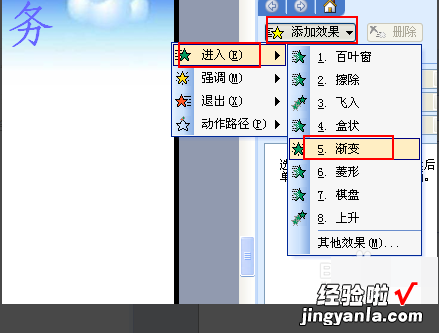
4、这个时候播放一下看一下效果,单击一下就会出现下一张图片 。如下图所示:
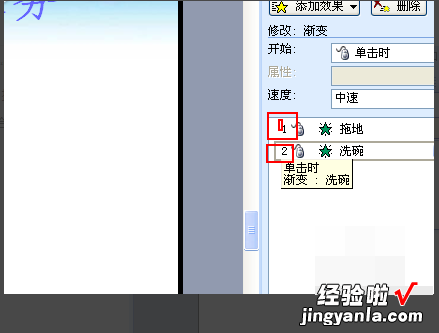
5、在自定义动画编辑栏,右键单击第二张图片的动画效果 , 在下拉菜单中选择“效果选项” 。如下图所示:
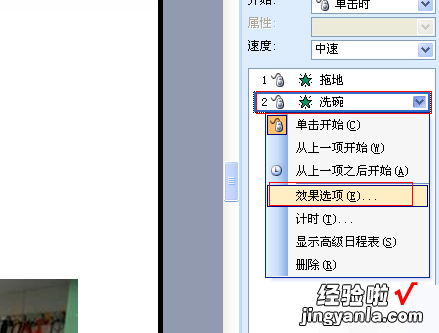
6、在效果选项对话框里,选择“计时”选项,然后把“开始”改为“之后”,其他的都根据需要设置就可以了 。如下图所示:
【ppt效果选项在哪里打开-ppt怎么制作进入动画效果】